スマホで!アメリカ版Amazonを利用する
新規アカウントを作る
まずスマホにAmazon.comアプリをインストールしてログイン。
この画面へ。設定を選びます。
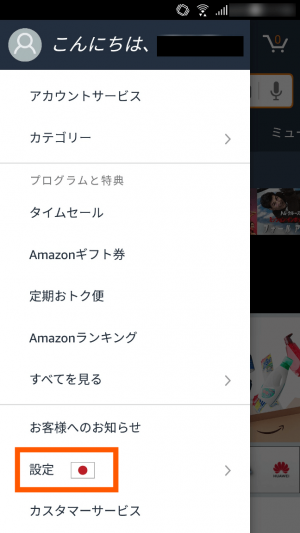
国と言語をアメリカ、英語に変更していきます。(↓)
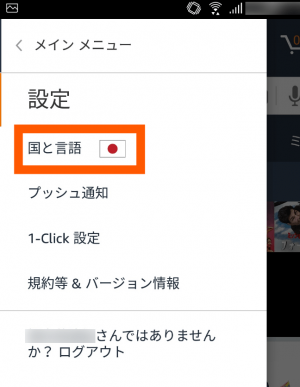
United States、English、日本円(JPY)を選びます。Doneをクリック。
日本版Amazonで使っている、いつものアカウント情報を入力しましたが…
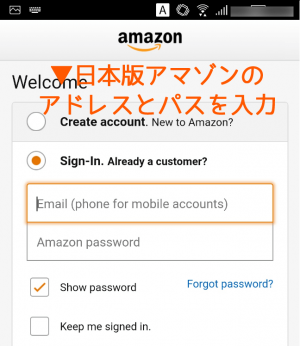
新たにアカウントを作らないといけないよという画面が出ました。(スクショし忘れました)
アメリカ、その他世界各国は共通のアカウントを使用できるみたいですが、日本・中国は別のようです。というわけで作成します。
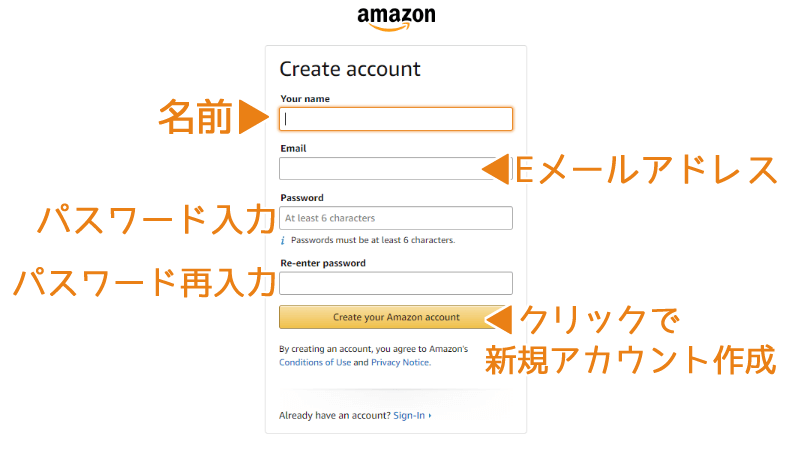
※スマホ画面で入力するのが面倒で、PCでやってしまいました。
名前、Eメールアドレス、パスワード、パスワード再入力(確認用)
名前はアルファベット半角で入力。パスワードは半角英数字6文字以上です。
以上を入力したら「Create your Amazon account」をクリック。
日本版で登録してるEメールアドレスがそのまま使えました。
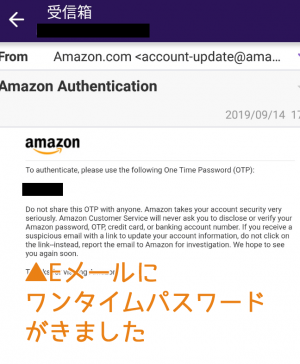
さっき入力したEメールアドレスにワンタイムパスワードがきます。このパスワードを入力していったりなんだりすると…
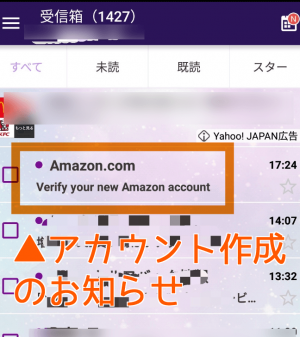
新規アカウントが作成できました!
あとは住所やカード情報などを登録していきます。
住所を登録する
Hello,○○(自分の名前)をクリック→「Your Account」→「Your Addresses」
「Add a New Address」新しい配送先住所 を選ぶ。
(「Add a New Locker Address」は受け取り用ロッカーなどの登録になります。)
国名はプルダウンで「japan」を選択、
名前→番地→(マンション情報)→区市町村→都道府県→郵便番号→携帯番号
の順で入力します。
住所の書き方
住所を入力すると海外用に変換してくれるサイト、「JuDress」さんを参考にしました。
名前をローマ字で入力、
番地、
マンションに住んでいる場合は「#部屋番号+マンション名」をローマ字で。
横浜市は「YokohamaーShi」、
神奈川県は「Kanagawa-ken」(東京都なら「TokyoーTo」)といった感じです。
郵便番号の「〒」マークは使いません。番号をそのまま書きます。
電話番号の書き方
携帯番号の「JP +81」について
国際電話の場合は「国番号」というものがあるのですが、日本の国番号は「+81」です。
03、090、080などの先頭にある「0」を使いません。(0は国内の電話用です)
ゼロのかわりに先頭に+81がきます。
090-xxxx-zzzzだとしたら、+8190-xxxx-zzzzです。
クレジットカードの情報を登録する
クレカの情報を入力します!
左上のメニューを開き、
Amazon Walletの欄から「Manage payment options」→
「Add a payment method」を選ぶ。
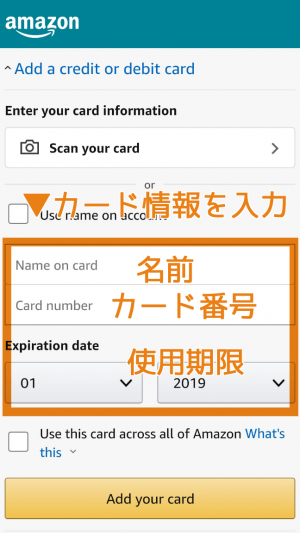
名前、カード番号、使用期限を入力後、「Add your card」をクリック。
これでカードの登録も完了しました。
アメリカ版Amazonで買い物をする
今回欲しいコスメ
「ハーロウ!バーム ブラックチェリー」
「CLINIQUE チャビースティック」
「ハーロウ!バーム ブラックチェリー」はオーガニック系の色つきリップです。
検索して見つけましたが、
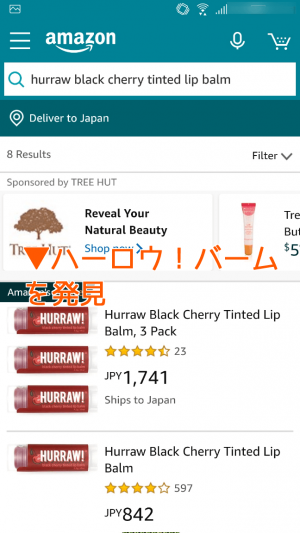
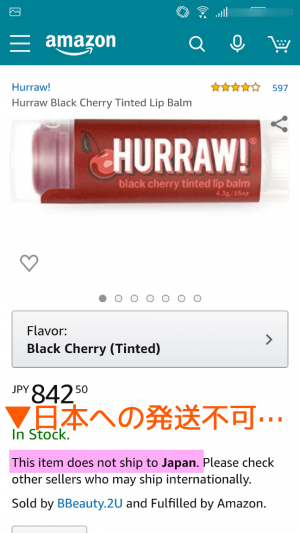
日本への発送不可。3本セットの物もダメでした。(↓)
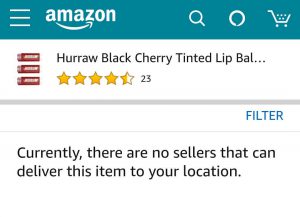
あとで日本版Amazonを見たら普通に取り扱っていたのでこっちで買おうかなと思います。
長くなってきたので次のページへ。(2ページ目で終わります)



